
Počet lidí, kteří používání digitálního fotoaparátu pro jejich snímky neustále klesá , ale to neznamená, že stále neexistuje trh. Pokud máte fotoaparát, který automaticky nevytváří zeměpisné označení vašich fotografií, můžete tak učinit ručně pomocí aplikace Fotky Apple.
Normálně, když pořídíte obrázek na svém smartphonu, ať už je to iPhone nebo zařízení Android, obvykle označí vaši fotografii vaší polohou. Ve skutečnosti je také velmi přesný, a proto se mnozí rozhodnou zakázat geotagging , a odstranit veškeré osobní údaje před nahráním fotografií na internet.
PŘÍBUZNÝ: Mohou mě lidé opravdu najít pomocí fotografií, které zveřejňuji online?
Na následující fotografii je označen lahodný budoucí smoothie s jeho umístěním. Chcete-li tyto informace zobrazit v aplikaci Apple Photos na Macu, nejprve vyberte fotografii a poté pomocí Command + I vytáhněte její metadata, která zahrnují název obrázku, datum, velikost (rozměry a soubor) a mnoho dalšího. Můžete také přidat popis, tváře a další.
Dole dole jsou údaje o poloze.
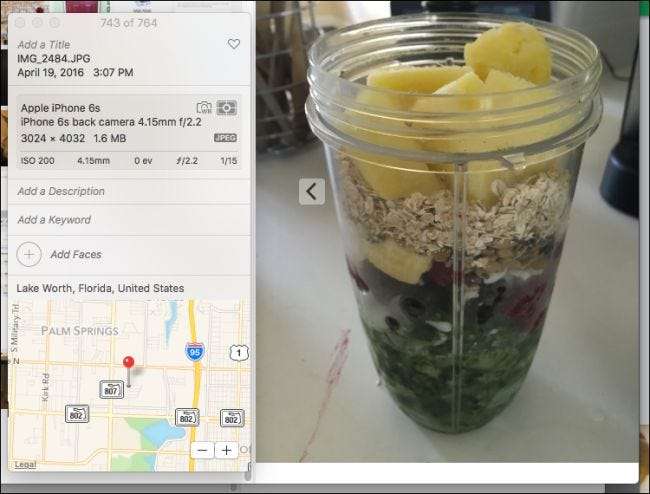
Tady je další fotka použitá s „hloupým“ digitálním fotoaparátem. Protože tento fotoaparát nemá schopnost GPS, neoznačil fotografii žádnými údaji o poloze. Můžeme přiřadit umístění, pokud chceme, nicméně kliknutím na „Přiřadit místo“ dole.
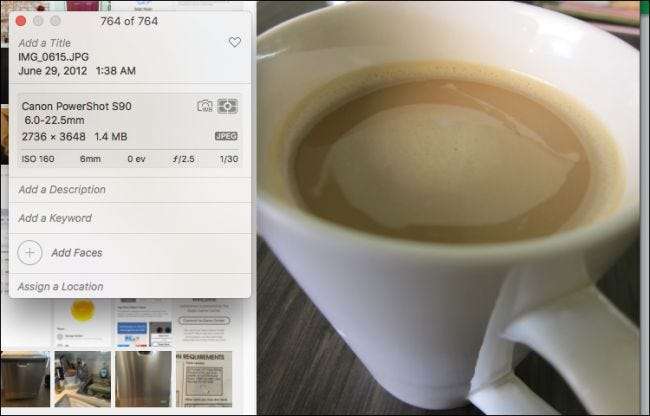
Není nutné zadávat celé jméno. Můžete jednoduše zadat několik písmen nebo první slovo, které vám umožní vybrat si z rozevíracího seznamu.
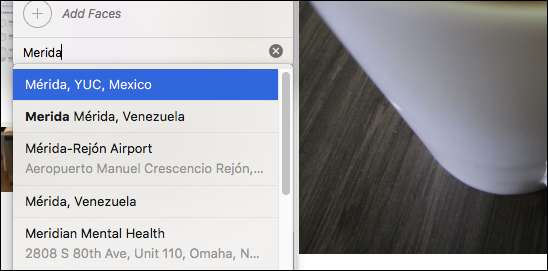
Jakmile se na nějakém místě usadíte (nebude přesné, pokud neznáte přesnou adresu), můžete stisknout Enter a automaticky se uloží na vaši fotografii.
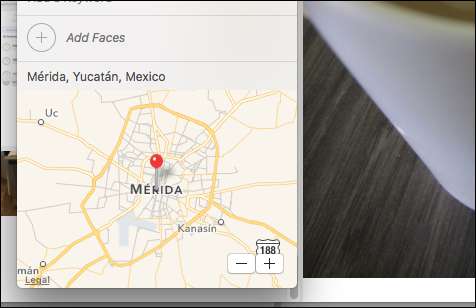
To je skvělé, ale co když chcete označit více fotografií? Koneckonců, je pochybné, že jste jeli na dovolenou a pořídili jste jen několik záběrů. Pravděpodobně jste praskli stovky.
Je to tak snadné, jak si dokážete představit. Nejprve vyberte skupinu fotografií. Kliknutím a přetažením můžete skupinu „laso“ přetáhnout, pomocí klávesy Command vybrat více fotografií nebo pomocí klávesy Shift vybrat rozsah.

Jak vidíte na našem informačním panelu, vybrali jsme tři fotografie. Nyní můžeme přidat relevantní informace, jako je název (dovolená, služební cesta nebo něco popisnějšího), klíčová slova a samozřejmě umístění.
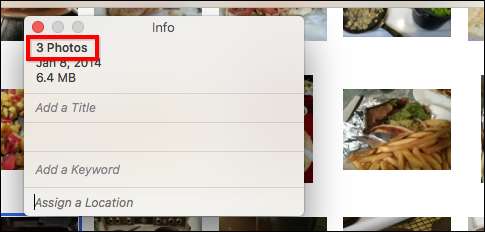
V sekci „Přiřadit místo“ opět stačí zadat několik písmen názvu místa a možnosti se zobrazí v rozevíracím seznamu. Vzhledem k tomu, že jsme vybrali více fotografií, přidáme ke všem všem informace o poloze, místo abychom je museli dělat najednou.
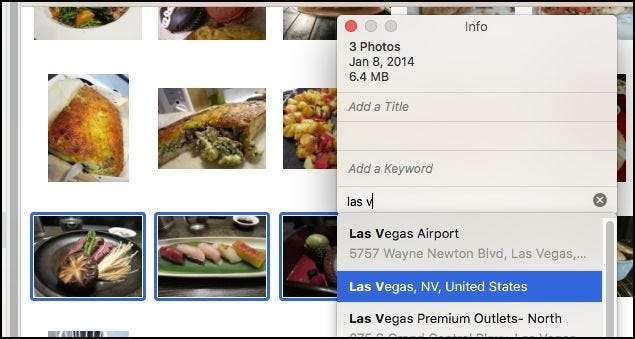
Od této chvíle můžete do Fotek v OS X přidávat pouze informace o zeměpisných značkách, takže pokud se o to pokusíte ve Fotkách pro iOS, nebudete moci metadata vůbec upravovat, natož informace o poloze.
Aplikace s názvem GeoTagr to udělá na iOS , ale protože váš iPhone nebo iPad již ve výchozím nastavení geotaguje fotografie, možná nebudete chtít značkovat všechny své hloupé fotografie z fotoaparátu, protože na vašem Macu je to mnohem snazší.







